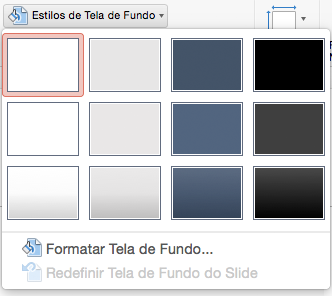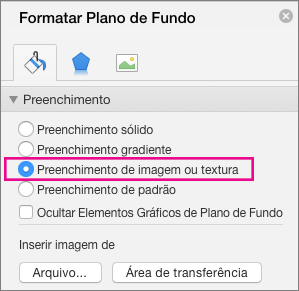Pode adicionar uma imagem (por vezes transparente e denominada marca d'água) ao slide mestre para que apareça em todos os diapositivos da apresentação. Por exemplo, poderá ter um logótipo da empresa que pretende incluir em todos os diapositivos.
Aplicar uma imagem a todos os diapositivos
-
Na guia Exibir, clique em Slide Mestre.
-
No Modo de Exibição Slide Mestre, na parte superior do painel de miniatura à esquerda, selecione o slide mestre.
-
No separador Modelo Global de Diapositivos do Friso, clique em Estilos de Fundo.
-
Clique em Formatar Tela de Fundo.
-
Para inserir uma imagem do seu computador, clique em Preenchimento de imagem ou textura.
-
Em Origem da Imagem, clique em Inserir. (Em alternativa, para inserir uma imagem que já copiou para a área de transferência, clique em Área de Transferência.)
-
Localize e selecione a imagem desejada e clique em Inserir.
A imagem selecionada preencherá o fundo do diapositivo master no painel de miniaturas e todos os modelos globais de esquema abaixo do mesmo.
-
Se quiser criar um efeito de marca d'água, no painel Formatar Fundo , deslize a barra Transparência para a direita para definir a percentagem de opacidade.
Aplicar uma imagem a determinados esquemas de diapositivos
-
Na guia Exibição, clique em Slide Mestre.
-
Na vista Modelo Global de Diapositivos , no painel de miniaturas à esquerda, clique no esquema ou esquemas de diapositivos aos quais pretende adicionar um fundo de imagem. (Para selecionar várias opções, mantenha premida a tecla Shift enquanto faz as suas seleções.)
-
Na guia Slide Mestre, clique em Estilos de Tela de Fundo.
-
Clique em Formatar Tela de Fundo.
-
Para inserir uma imagem do seu computador, clique em Preenchimento de imagem ou textura.
-
Em Origem da imagem, clique em Inserir. (Em alternativa, para inserir uma imagem que já copiou para a área de transferência, clique em Área de Transferência.)
-
Localize e selecione a imagem desejada e clique em Inserir.
A imagem selecionada preencherá o fundo do esquema master ou modelos globais que selecionou no passo 2.
-
Se quiser criar um efeito de marca d'água, no painel Formatar Fundo , deslize a barra Transparência para a direita para definir a percentagem de opacidade.
Confira também
Remover um gráfico de fundo ou marca d'água dos seus diapositivos no PowerPoint para Mac